Збирання даних про відвідувачів вашого веб-сайту є критично важливим для аналізу та покращення онлайн-присутності бізнесу, досягнення користувачів та перетворення їх на клієнтів. Існує два способи збору даних: на стороні клієнта та на стороні сервера, кожен з яких має свої переваги та обмеження.
При трекінгу на стороні клієнта браузер надсилає запит безпосередньо до стороннього сервісу трекінгу, наприклад, Google Analytics. Взаємодія відбувається між браузером і стороннім сервісом. При трекінгу на стороні сервера до процесу додається проміжна точка. У цьому випадку це хмарний сервер Google Tag Manager. Запит спочатку надсилається на хмарний сервер, який обробляє його і надсилає в сторонню систему (Google Analytics). Це означає, що хмарний сервер обробляє запит замість браузера клієнта.
Серверне тегування Google Tag Manager (GTM) дозволяє власникам веб-сайтів перенести сторонні трекінгові пікселі з їхнього веб-сайту на хмарний сервер. Це означає, що браузер клієнта більше не оброблятиме трекінгові пікселі. Вони будуть завантажуватися безпосередньо з сервера. Цей підхід має такі переваги:
Ваші аналітичні інструменти цифрового маркетингу (як-от Google Analytics) можуть працювати без виконання сторонніх кукі на стороні клієнта. З налаштованими відповідними серверними контейнерами ви забудете про важкий JavaScript, заблоковані сторонні кукі та неповні дані в аналітичних інструментах.
Всі запити вважатимуться запитами з першої сторони, якщо трекінг на стороні сервера розміщено на піддомені вашого веб-сайту. Google має детальний опис серверного трекінгу GTM і як це може принести користь вашому веб-сайту.
Існує багато загальних елементів між веб-контейнерами та контейнерами сервера, таких як теги, тригери, змінні, режим попереднього перегляду тощо. Однак налаштування контейнера GTM на стороні сервера є складнішим, ніж налаштування стандартного веб-контейнера.
Основна складність налаштування контейнера GTM на стороні сервера полягає у налаштуванні хмарного середовища для запуску контейнера sGTM. З допомогою Stape налаштування хмарних серверів для sGTM займе лише 5 хвилин, і немає потреби наймати розробників. Крім того, Stape пропонує додаткові функції на основі сервера Google Tag Manager, такі як обхід блокувальників реклами, збільшення терміну дії кукі, відправка офлайн-даних тощо.
? Це відео показує, як налаштувати контейнер Google Tag Manager на сервері
Нижче наведено покрокову інструкцію, як налаштувати контейнер GTM на стороні сервера.
1. Відкрийте свій веб-контейнер Google Tag Manager https://tagmanager.google.com/. Натисніть на "Admin". У колонці контейнера натисніть "+".
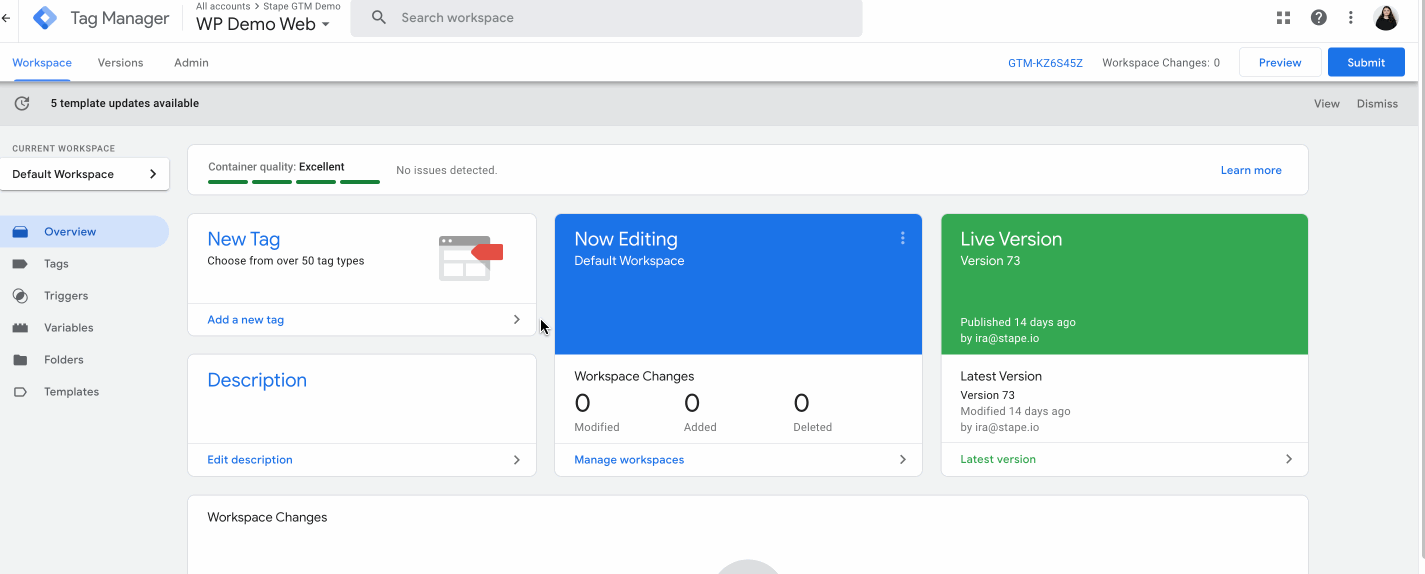
2. Введіть ім'я контейнера, виберіть "Server" і натисніть "Create".
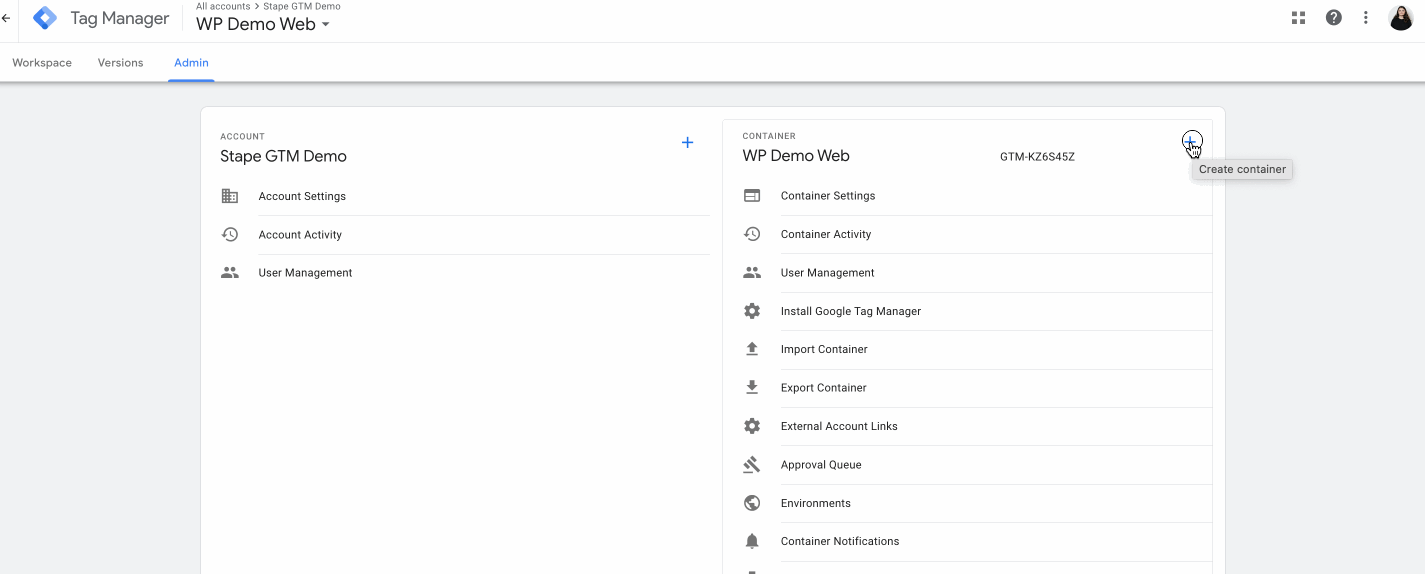
3. Виберіть "Manually provision tagging server", скопіюйте конфігурацію контейнера та вставте її в будь-який текстовий редактор. Нам це знадобиться для наступних кроків.
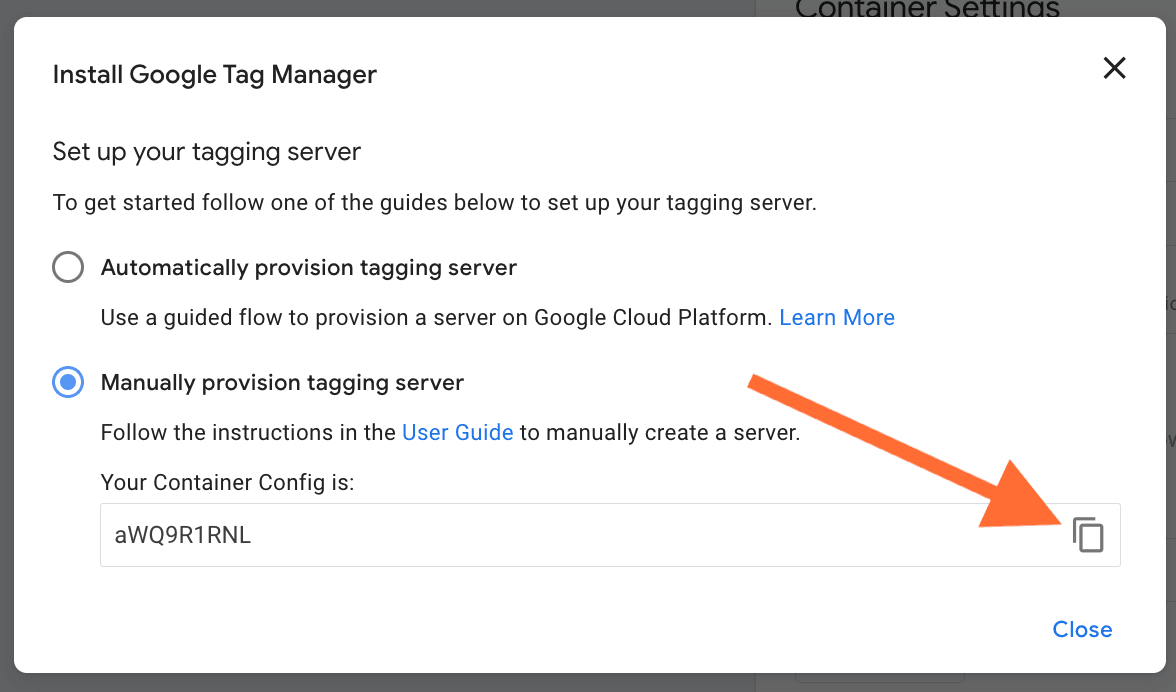
1. Перейдіть на stape.io та створіть обліковий запис або увійдіть.

2. Натисніть "Create container" у верхньому правому куті.

3. Введіть деталі контейнера:
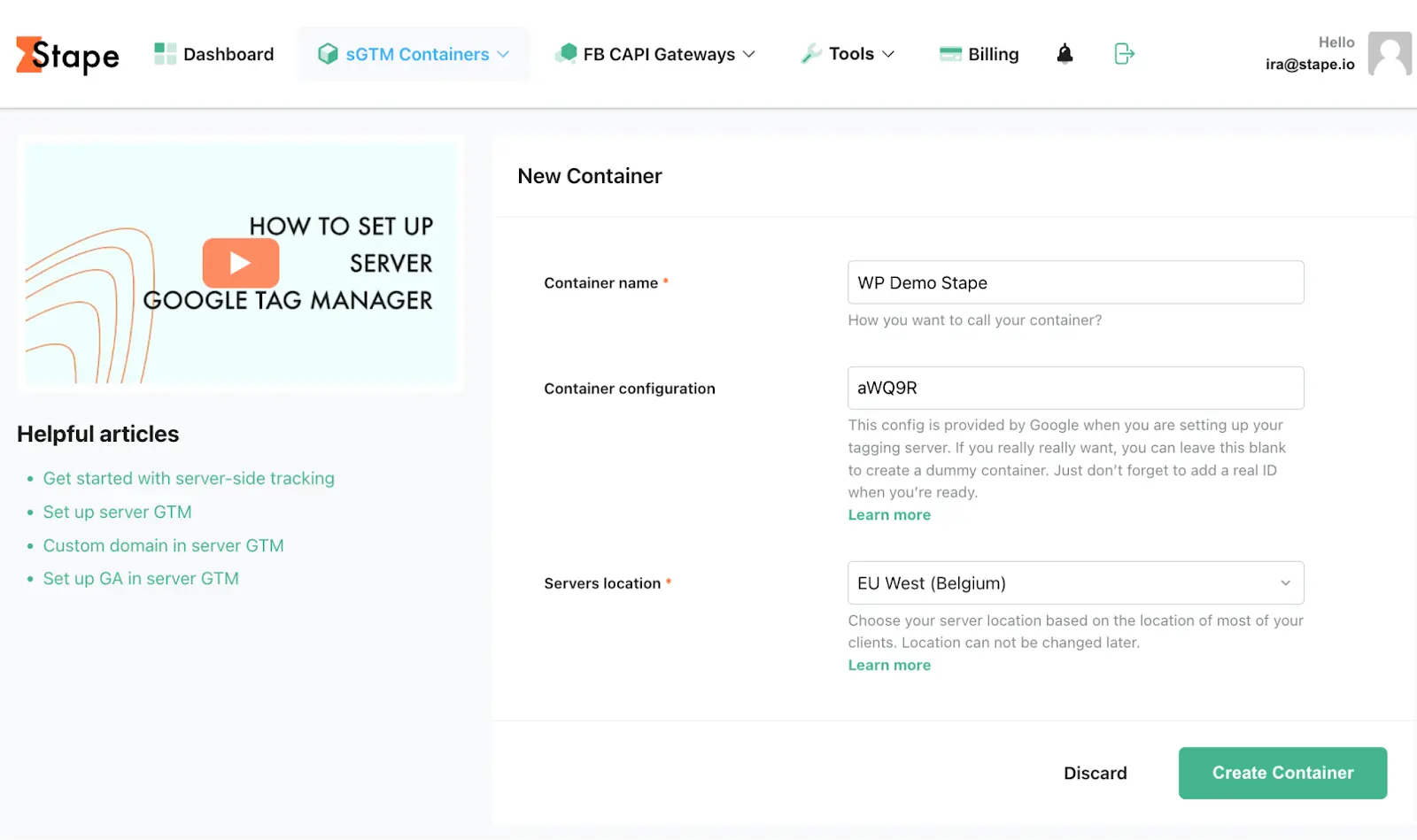
4. Виберіть план для вашого контейнера. Ви можете почати з безкоштовного плану. Натисніть "Continue with a Free plan".

5. Ви побачите статус вашого контейнера, конфігурацію контейнера та назву плану. Розгортання серверного контейнера займає близько 5 хвилин. Будь ласка, перезавантажте сторінку, щоб оновити статус. Якщо налаштування серверного Google Tag Manager виконано правильно, ви повинні побачити статус "Running".
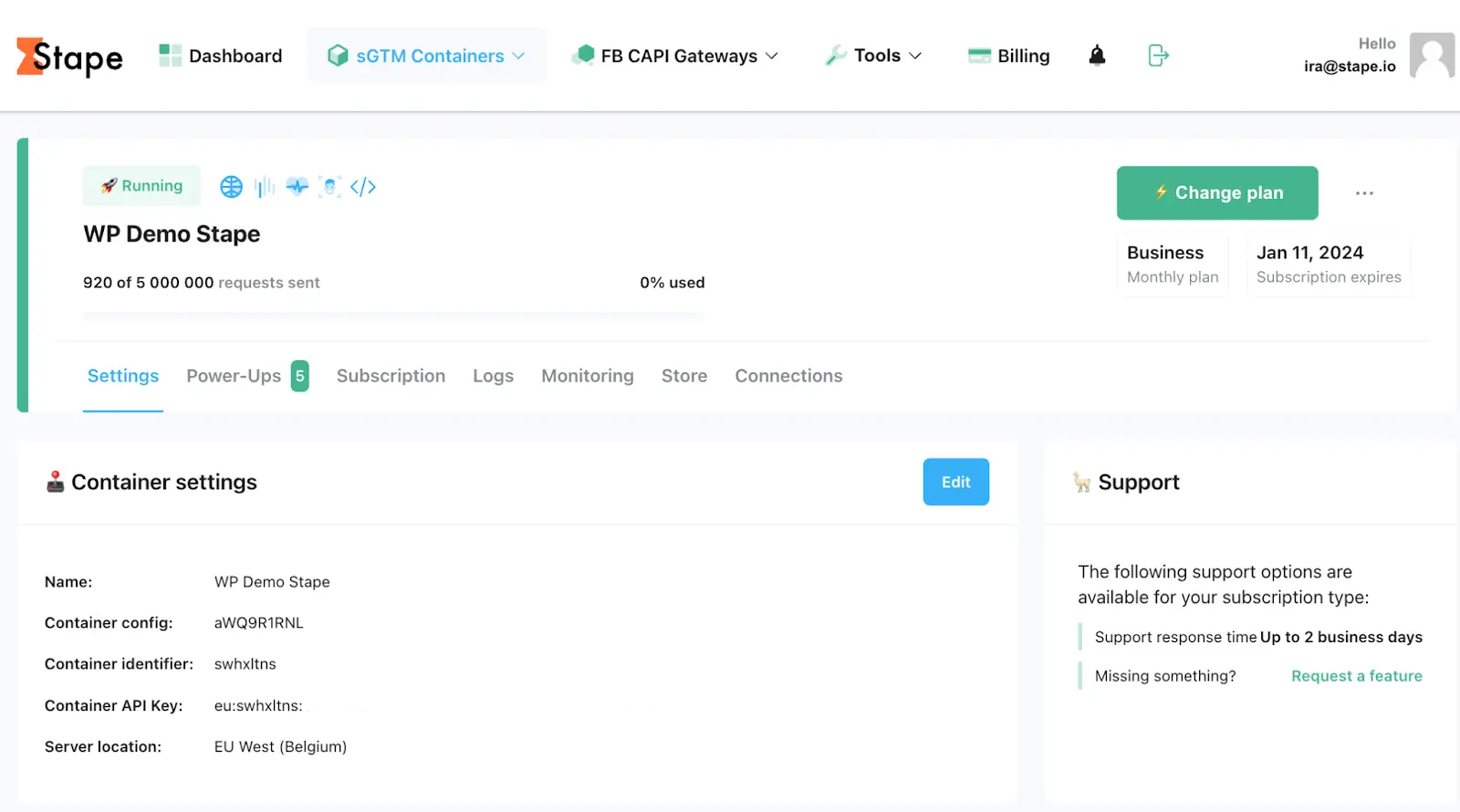
Ви можете використовувати кастомний URL тегувального сервера для налаштування кукі з першої сторони. Кастомний тегувальний сервер або кастомний домен повинні мати таку ж доменну частину, як ваш веб-сайт. Наприклад, якщо домен вашого веб-сайту — example.com, то URL тегувального сервера повинен виглядати як ss.example.com.

Є детальний пост у блозі, де ви можете знайти опис налаштування кастомного домену для серверного контейнера Google Tag Manager: використання того ж самого джерела (Cloudflare та nginx).
Але тут ми розглянемо налаштування кастомного піддомену:
1. Відкрийте свій контейнер sGTM на Stape, прокрутіть вниз до "Domains" і натисніть "Add custom domain".
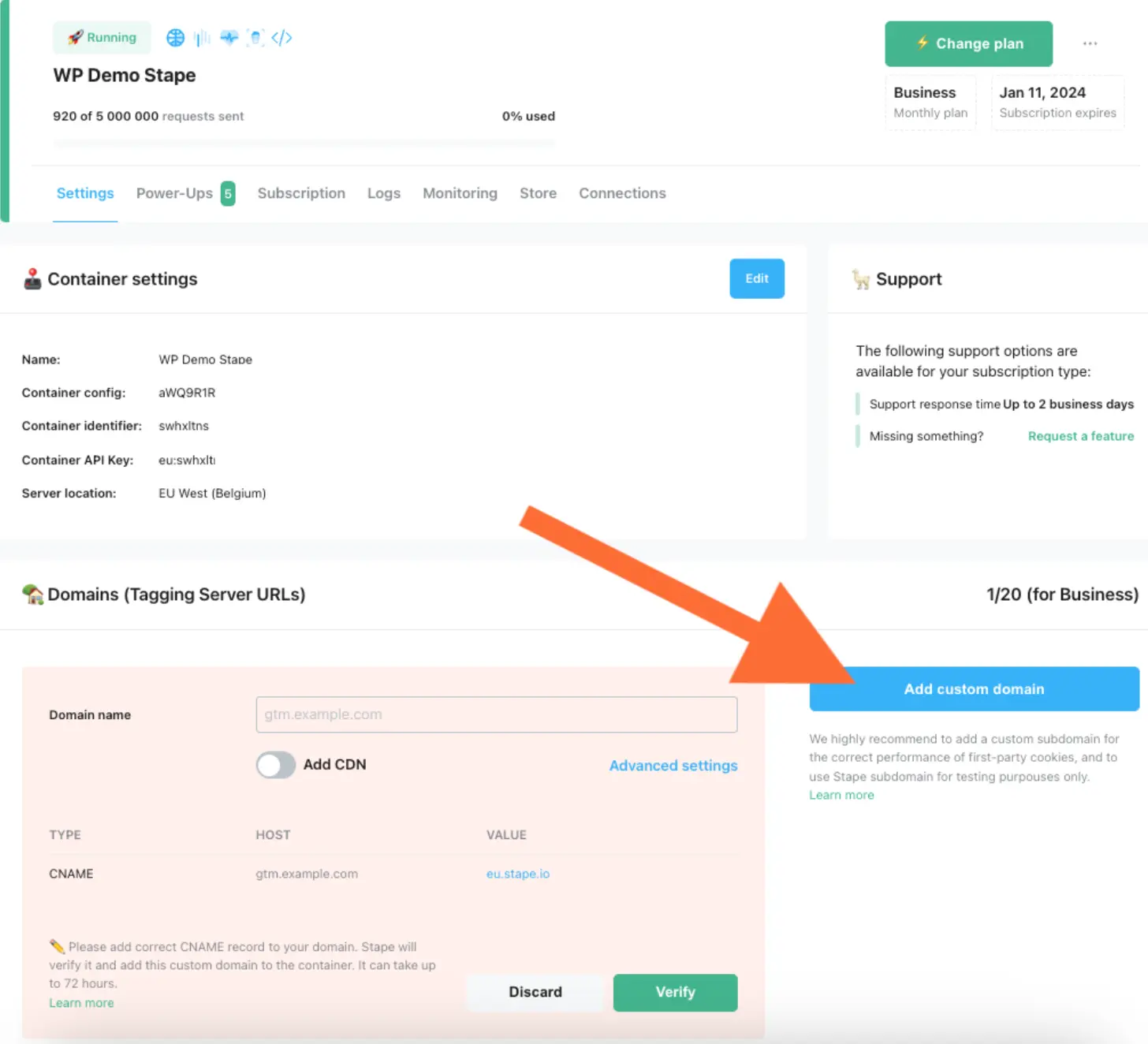
2. Напишіть кастомний домен.
3. Ви побачите DNS-записи, які потрібно додати.
DNS-запис залежить від місця розташування сервера та обраної опції CDN:


DNS-записи, які потрібно налаштувати, змінюються залежно від місця розташування сервера та обраних вами налаштувань CDN. Ви побачите DNS-записи, які потрібно додати в контейнері stape.io.

4. Увійдіть до свого DNS-облікового запису та додайте записи, які ви бачите у своєму обліковому записі stape.io. Нижче наведено приклад налаштування DNS для CloudFlare. Відкрийте налаштування DNS потрібного домену та натисніть "Add record".

Потім введіть записи, які ви бачите у своєму обліковому записі stape.io. Переконайтеся, що проксі вимкнено.

Зазвичай перевірка кастомного домену займає 2-3 години. Для деяких постачальників DNS перевірка записів може зайняти до 72 годин. Ми надішлемо вам електронний лист, як тільки кастомний домен буде перевірено або виявлена будь-яка помилка. Якщо сталася помилка з перевіркою, будь ласка, дотримуйтесь інструкцій щодо перевірки кастомного домену.
5. Як тільки кастомний домен буде перевірено, поверніться до контейнера Google Tag Manager Server → Виберіть свій серверний контейнер → Адмін → налаштування контейнера → вставте URL тегувального сервера.

6. Якщо ви використовуєте кастомний домен, настійно рекомендується оновити скрипт Web GTM на вашому веб-сайті. Ця зміна дозволить завантажувати gtm.js з вашого домену. Для цього замініть стандартний домен googletagmanager.com на кастомний домен, який ви налаштували на попередньому кроці.

Відкрийте свій веб-контейнер, створіть новий тег - Google Tag. Додайте свій ID Google Tag.
У розділі налаштувань конфігурації додайте такі параметри:
Додайте тригер до тега GA4. Зазвичай він повинен спрацьовувати на всіх переглядах сторінок.

Опціонально: Ви також можете створити Google tag: змінна налаштувань конфігурації, яка визначатиме налаштування Google Tag, якщо вам потрібно використовувати кілька Google Tags на вашому веб-сайті і не хочете вручну додавати налаштування для кожного з тегів.

Ці параметри можуть бути, наприклад, налаштуванням, яке визначає, чи хочете ви надсилати подію перегляду сторінки щоразу, коли спрацьовує Google Tag, встановити параметри UTM, ідентифікатор клієнта тощо. Є список стандартних параметрів конфігурації Google Tags.
Щоб налаштувати подію GA4, перейдіть до розділу тегів і створіть новий тег із типом тегу Google Analytics: GA4 Event. Додайте свій ID GA4 і ім’я події; є список стандартних імен подій.

Відкрийте контейнер Google Tag Manager Server → натисніть "Client" → створіть клієнта GA4 і збережіть його → перейдіть до тегів і налаштуйте тег GA4. Пам’ятайте, що GA4 автоматично надсилає не тільки перегляди сторінок, але й деякі інші події.
У полі Ім'я події виберіть змінну {{Event Name}} → додайте тригер "Client Name equals GA4".


Відкрийте попередній перегляд веб-контейнера та контейнера сервера і перевірте, що ви бачите запити GA4. Потім опублікуйте оновлення в контейнерах Google Tag Manager для сервера та веба.

Ви можете зробити трекінг Google Analytics 4 на стороні сервера ще точнішим, використовуючи кастомний завантажувач GA4. Це дозволить GA4 обійти будь-які блокуючі інструменти, такі як блокувальники реклами та інші технології, пов’язані з конфіденційністю, які прагнуть запобігти збору даних про активність відвідувачів. Як результат, ви отримаєте повну картину користувачів, які відвідують ваш сайт, та більше даних для оптимізації реклами і формування кастомних аудиторій.
Як налаштувати кастомний завантажувач:
1. Увійдіть до свого облікового запису stape.io.
2. Відкрийте контейнер sGTM → натисніть "Power Up".
3. Натисніть "Config Custom loader power-up" → додайте свій ID WEB GTM → ви побачите оновлений код web GTM → скопіюйте цей скрипт web GTM і додайте або замініть існуючий скрипт web GTM на вашому сайті.


4. Після оновлення коду web GTM і налаштування GA4 на стороні сервера ви зможете перевірити змінені запити GTM і GA4 в мережі.
Запит URL Google Tag Manager повинен виглядати так:
Tagging server URL/stape container identifier.js?st=web GTM ID без букв GTM.
У нашому випадку це https://load.gtm.stape.dog/covxbvwx.js?st=PMVQSJH

Запит URL GA4 повинен виглядати так:
Tagging server URL/gt+stape container identifier.js?id=GA4 identifier.....
У нашому випадку це https://load.gtm.stape.dog/gtcovxbvwx.js?id=G-0SME9XLYER

Ось і все. Тепер ви налаштували серверний контейнер, і Google Analytics працює через ваш серверний контейнер. Якщо ви хочете завантажити GA на своєму домені та зробити запит GA першою стороною, дотримуйтесь цих кроків, щоб використовувати кастомний піддомен. Наша команда експертів може допомогти!
Коментарі